대부분의 소프트웨어 프로그램에는 Windows 버전과 macOS 버전이 모두 있습니다. 하지만 MacBook이 있고 특정 프로그램이나 앱이 Windows에서만 실행된다면 어떻게 될까요? 좋은 소식은 Windows 기반 소프트웨어를 실행하기 위해 Windows 컴퓨터가 필요하지 않다는 것입니다.
실행 파일 은 Windows용으로 설계되었으며 macOS에서 기본적으로 실행될 수 없습니다. 그러나 올바른 도구를 사용하면 Mac 데스크탑이나 노트북에서 EXE 파일로 래핑된 프로그램을 열 수 있습니다. 이 튜토리얼에서는 기기에 Windows를 설치하지 않고도 Mac에서 EXE 파일을 여는 방법을 보여 드리겠습니다.
CrossOver를 사용하여 macOS에서 EXE 파일 열기
CrossOver는 Mac에서 Windows 기반 프로그램을 실행하기 위한 최고의 PC 에뮬레이션 소프트웨어 중 하나입니다. 테스트 장치인 macOS Big Sur를 실행하는 MacBook Pro 2019에 이 도구를 설치하는 데 아무런 문제가 없었습니다. 마찬가지로 우리가 설치한 Windows 앱도 문제 없이 원활하게 실행되었습니다.
CrossOver는 유료 앱이지만(구독은 월 $39.95부터 시작) 신규 사용자에게는 10일 무료 평가판 기간이 제공됩니다. 따라서 짧은 기간 동안 Mac에서 Windows 앱을 실행해야 하는 경우 가장 좋은 옵션입니다.
CrossOver의 인앱 라이브러리에서 Windows 프로그램을 설치하거나 CrossOver를 통해 타사 소스에서 다운로드한 EXE 파일을 실행할 수 있습니다.
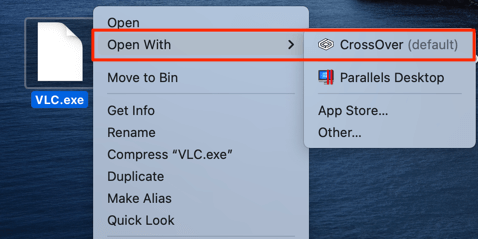
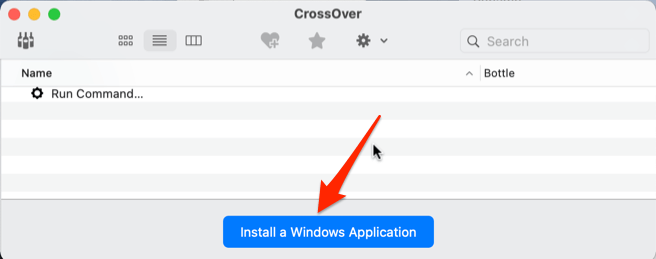
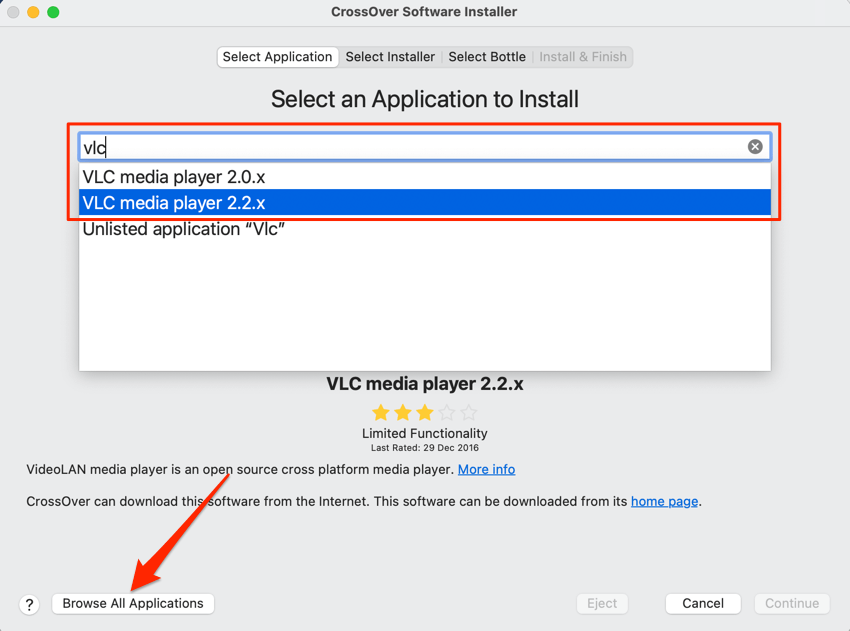
더 좋은 점은 왼쪽 하단에 있는 모든 애플리케이션 찾아보기 버튼을 선택하여 CrossOver 라이브러리에서 사용 가능한 앱 목록을 볼 수 있다는 것입니다. 왼쪽 사이드바에서 앱을 선택하고 계속 을 선택하여 다음 단계로 이동하세요..
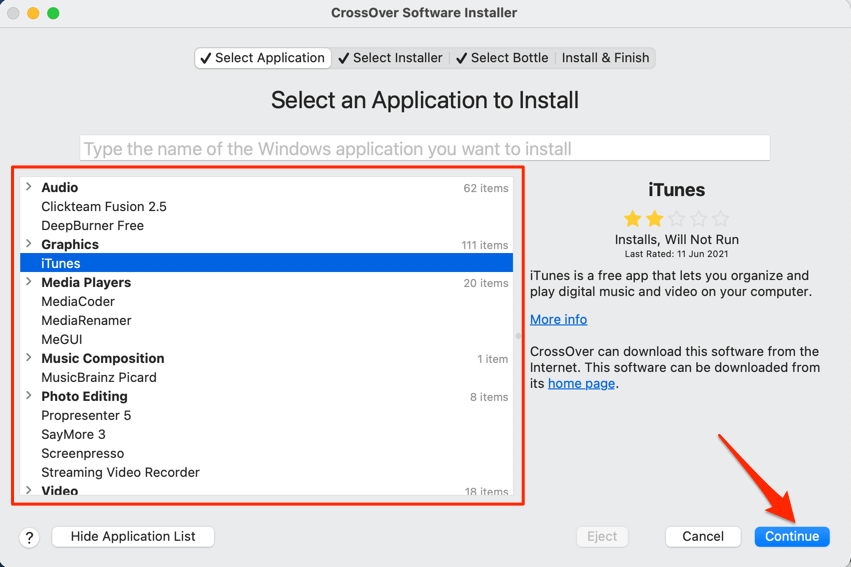
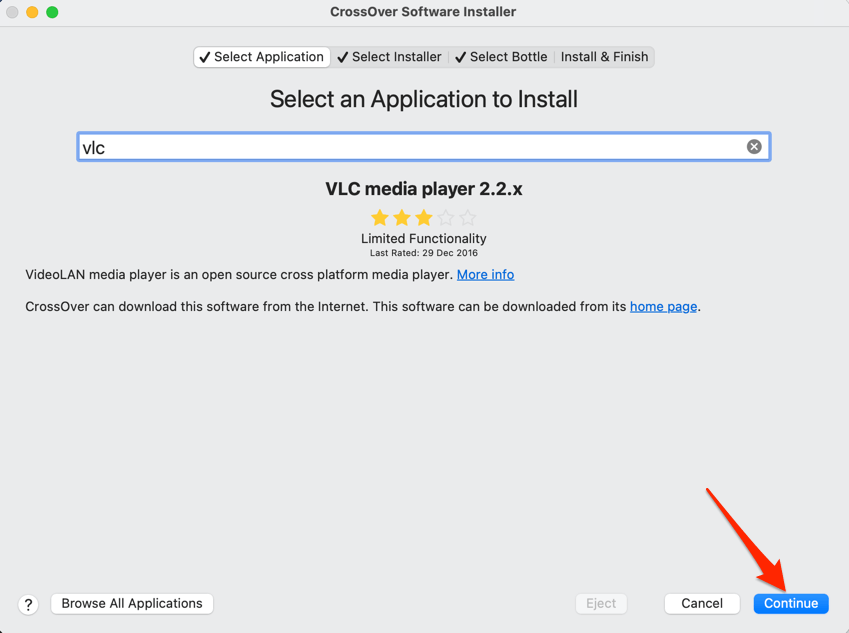
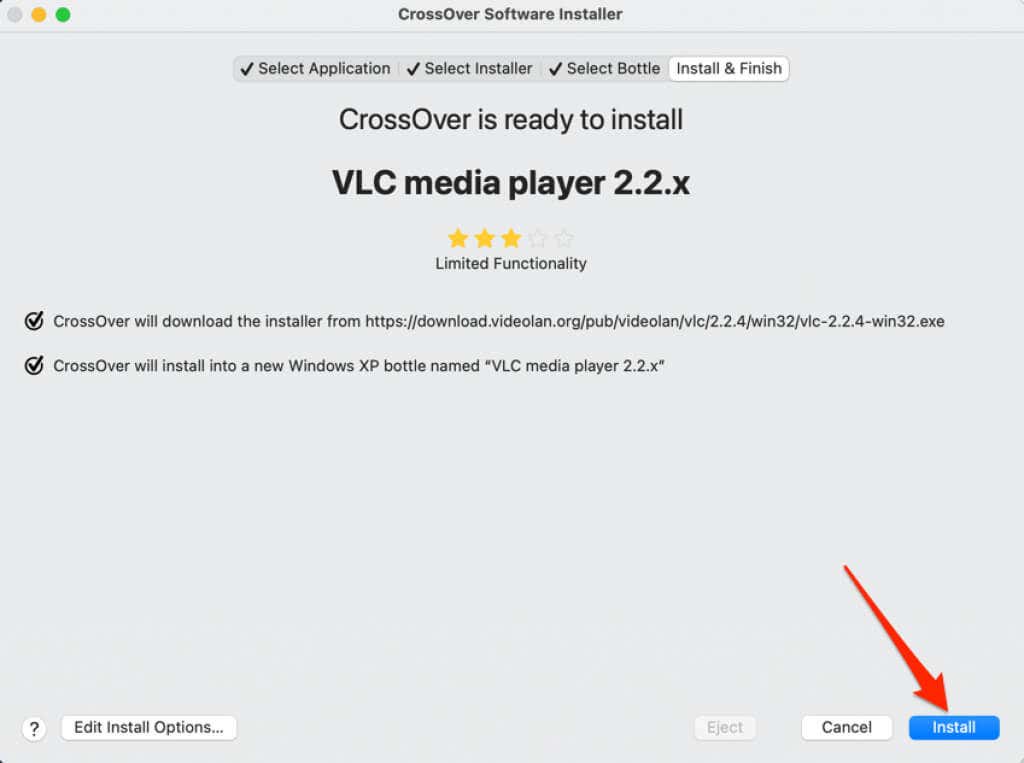
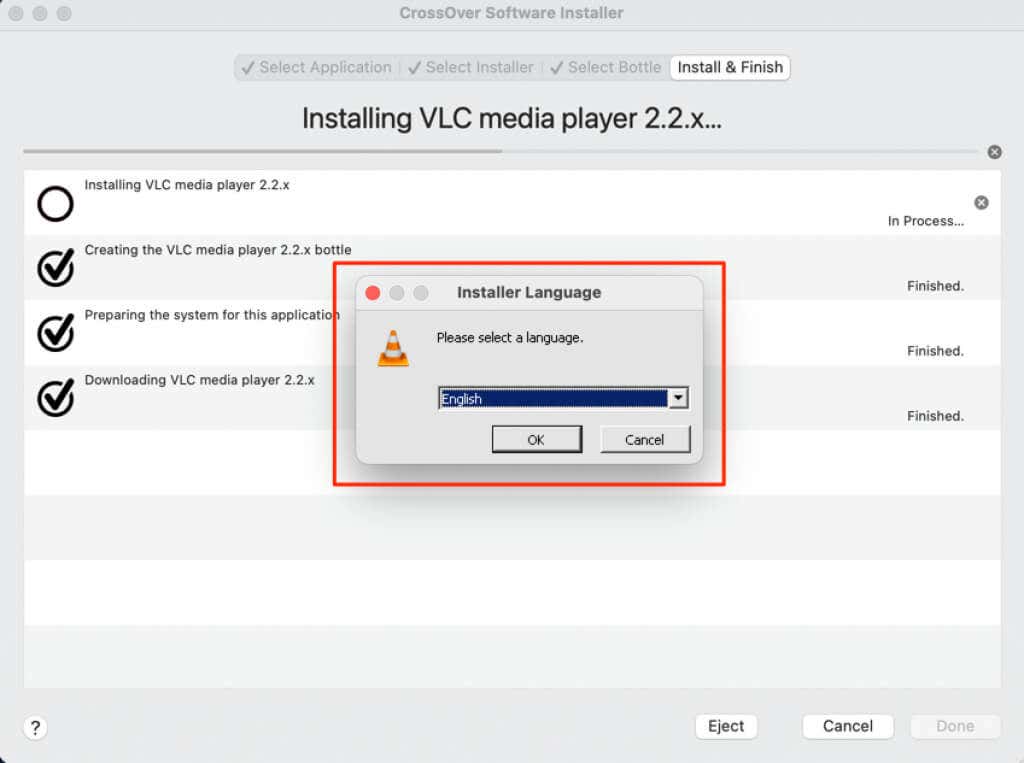
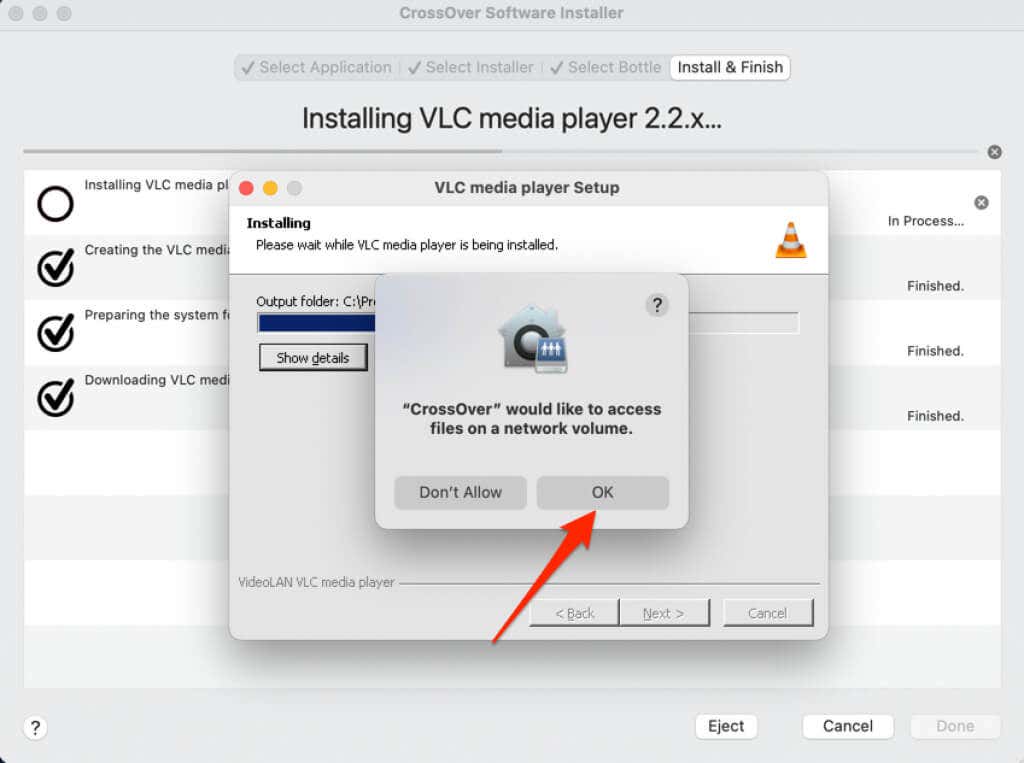
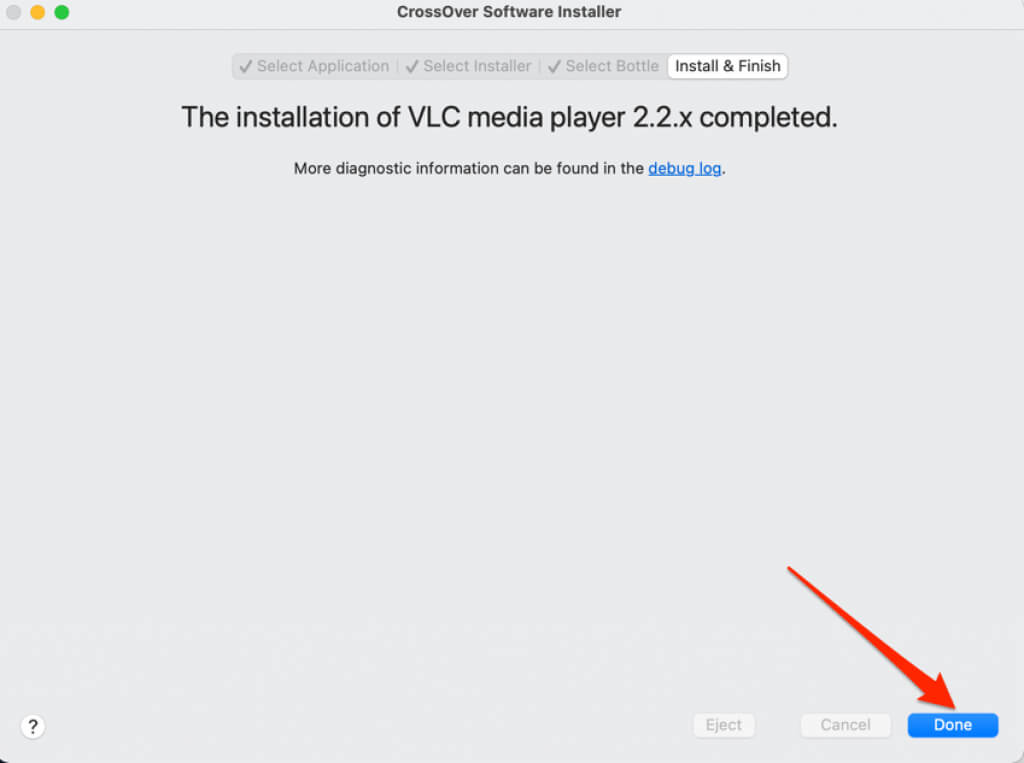
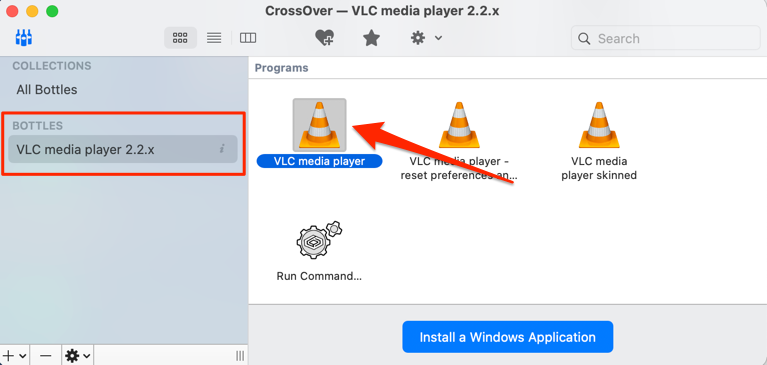
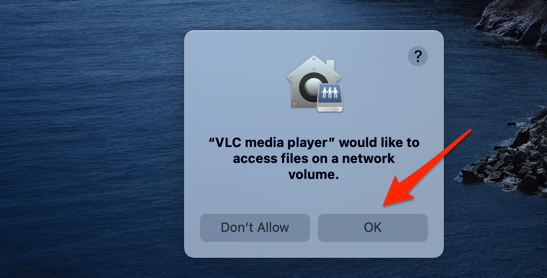
그러면 앱이 즉시 실행되고 Mac의 Dock에 해당 아이콘이 표시됩니다. CrossOver는 호스트 환경이므로 닫거나 에뮬레이터 강제 종료 (예: CrossOver)하면 실행 중인 Windows 애플리케이션도 닫힙니다.
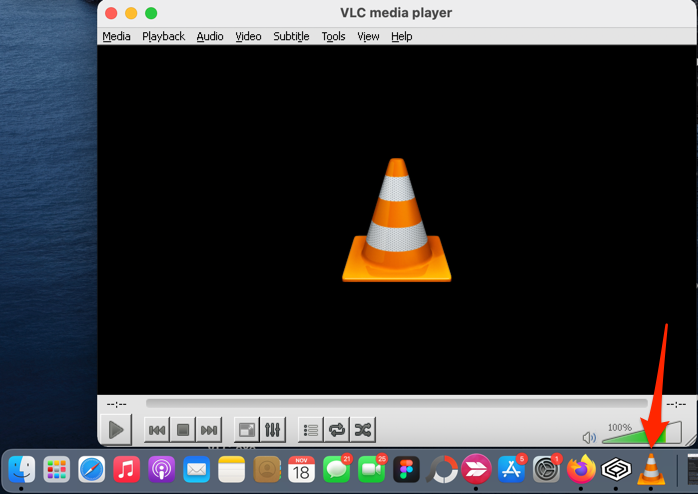
Wine을 사용하여 Mac에서 EXE 파일 열기
Wine(또는 WineBottler)은 또 다른 인기 있는 Mac용 타사 PC입니다. 오픈 소스(무료)이고 사용하기 쉬우며 macOS Mojave 및 High Sierra를 실행하는 Mac에서 가장 잘 작동합니다. 테스트 장치에 Wine을 성공적으로 설치했지만 "접두사 생성이 중단되었습니다" 오류로 인해 EXE 파일을 열 수 없었습니다.
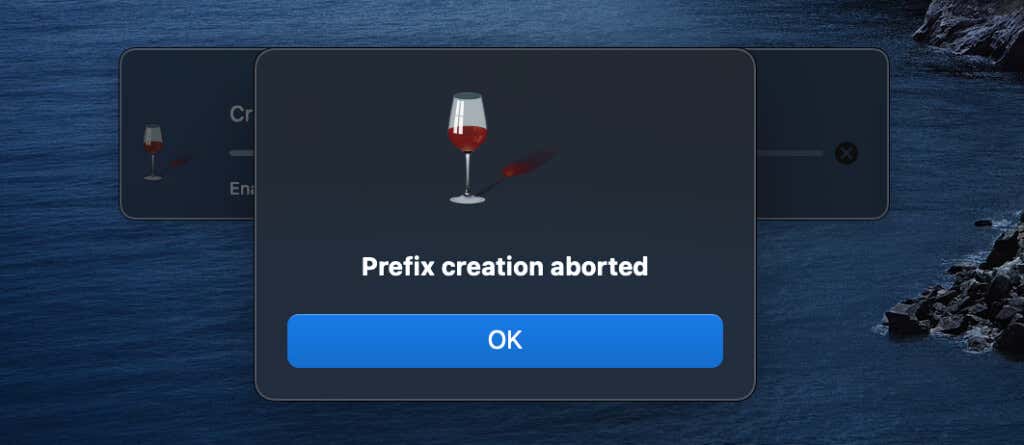
Wine은 macOS Catalina와 완벽하게 호환되지 않습니다. 이상의 macOS 버전인 것으로 보입니다. macOS Mojave 또는 High Sierra를 실행하는 오래된 Mac 노트북이나 데스크탑이 있는 경우 가장 좋은 옵션입니다. 한 푼도 지불할 필요가 없습니다. 게다가 사용하기도 매우 쉽습니다.
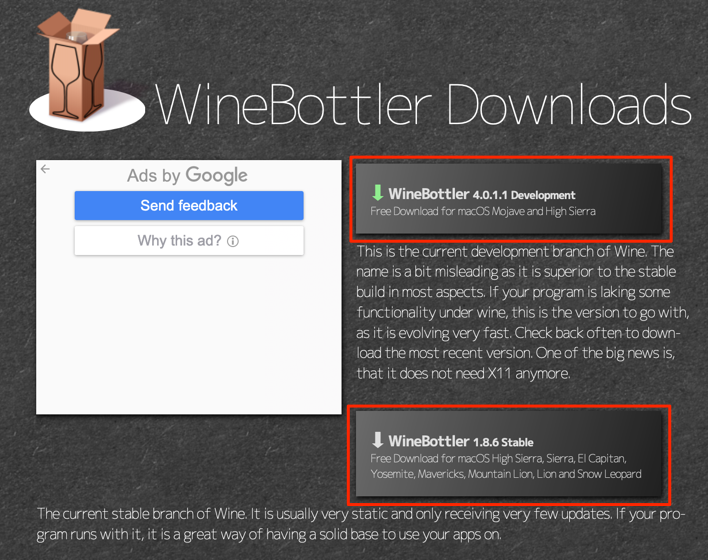
기능면에서 WineBottler Development는 WineBottler Stable보다 우수합니다. 특히 Stable 버전보다 더 자주 업데이트되기 때문에 일반적으로 더 안정적입니다.
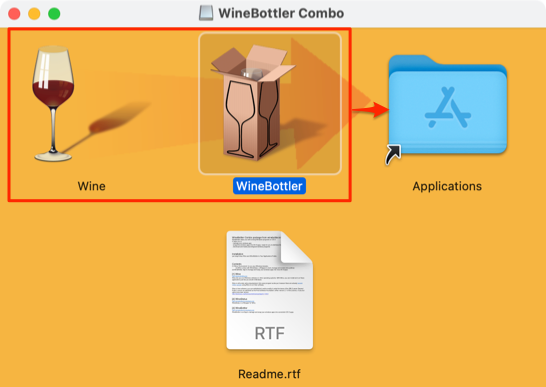
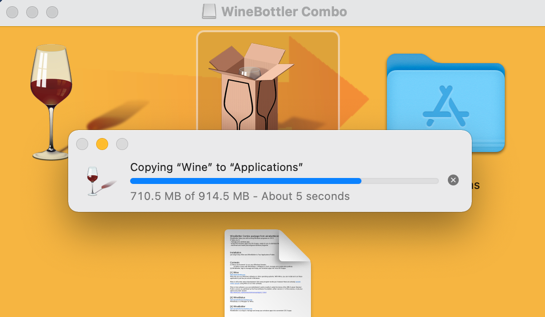
WineBottler에는 Mac에서 Windows 기반 프로그램을 여는 데 필요한 무거운 작업을 처리하는 "자동 설치 프로그램"이 있습니다. 설치 프로그램은 인터넷에서 앱을 다운로드하고 Mac에 설치하며 기타 필요한 구성을 수행합니다. WineBottler 대시보드에는 웹 브라우저, 비즈니스 도구, 미디어 플레이어, 게임, 개발 도구, 유틸리티 등과 같은 범주에 걸친 Windows 기반 프로그램이 있습니다.
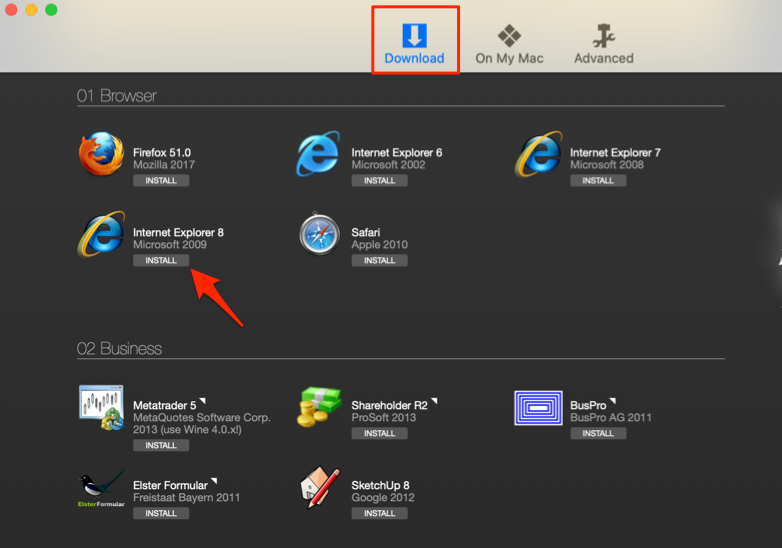
앱 이름을 선택하여 앱 설명 페이지를 엽니다. 그러면 Mac의 기본 브라우저에서 개발자 웹사이트로 리디렉션됩니다.
WineBottler 목록 외부에서 Windows 기반 앱의 EXE 설정 파일을 열 수도 있습니다.
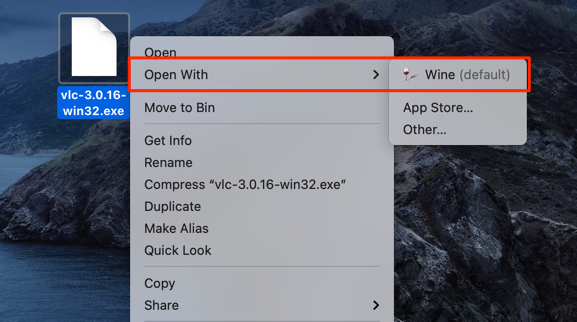
macOS는 신원불명의 개발자로부터 이기 때문에 Wine 에뮬레이터를 실행하지 못할 수 있습니다.
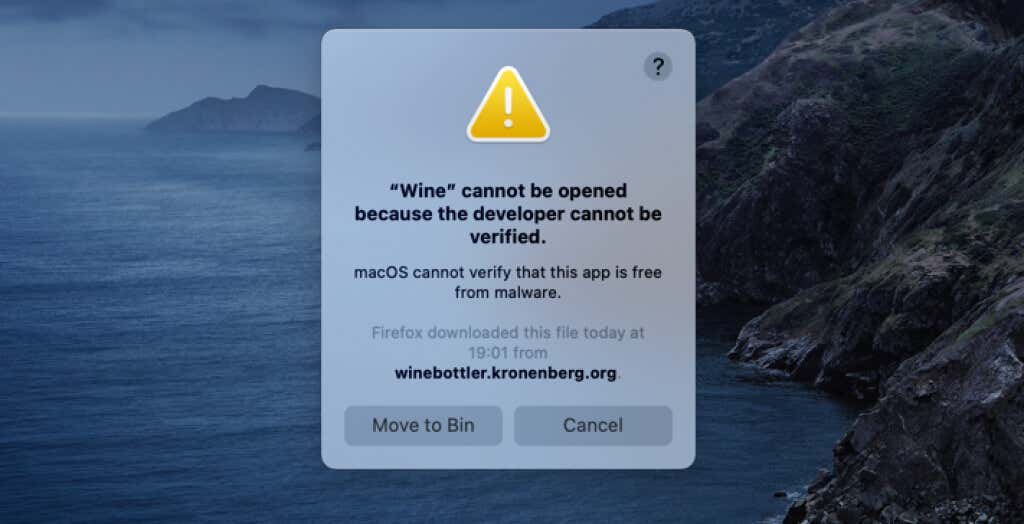
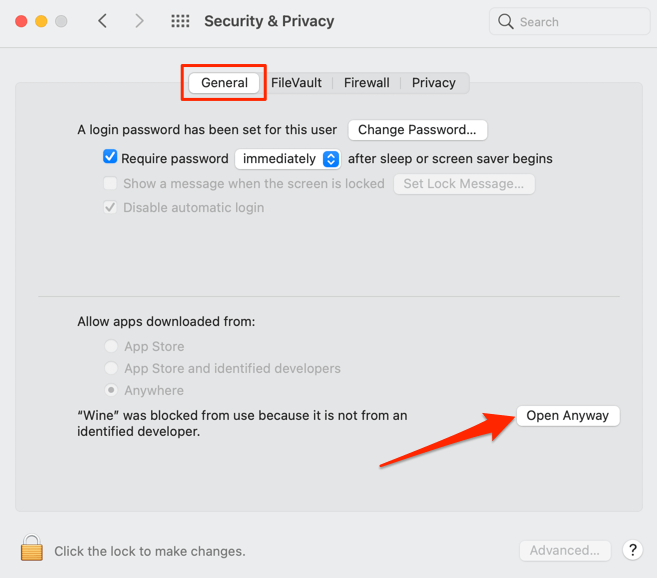

설치 지침을 따르면 WineBottler 환경을 통해 Mac에서 Windows 앱을 실행할 수 있습니다. Wine에서 "접두사 생성이 중단되었습니다" 오류나 기타 오류 메시지가 표시되면 대신 CrossOver를 사용하세요..
WineBottler를 사용하고 싶다면 유일한 해결 방법은 Mojave 또는 High Sierra에 Mac을 다운그레이드하세요 하는 것입니다.
Windows를 Mac으로 가져오기
'Boot Camp'는 Mac 사용자가 Intel 프로세서를 탑재한 Mac에서 macOS와 함께 Windows 실행 할 수 있도록 해주는 내장 유틸리티입니다. 버추얼박스 및 Parallels Desktop과 같은 가상 머신을 사용하여 Mac에서 EXE 파일을 열 수도 있습니다. 가상 머신에는 전체 Windows 설치가 필요하므로 거의 매일 Windows 앱을 실행하는 Mac 사용자에게 이상적입니다. 그렇지 않은 경우 CrossOver와 Wine은 짧은 기간 동안 Mac에서 Windows 앱을 실행하기 위한 최선의 옵션입니다.
.